







By Justin SabrinaDikemas kini pada 14 Disember 2023
Apple dikeluarkan IOS 17.2 pada hari Isnin, 11 Disember 2023. Kemas kini iOS 17.2 termasuk pembetulan pepijat, kemas kini keselamatan, penambahbaikan pemesejan, apl Jurnal baharu Apple, dll. Ramai pengguna iPhone tidak sabar untuk mengemas kini peranti mereka untuk menikmati ciri baharu. Walau bagaimanapun, ada yang mendapat ralat "Kemas Kini Perisian iPhone Gagal" atau "Ralat Berlaku Memuat Turun iOS 17.2" pada iPhone. Mengapa kemas kini iOS 17 terus gagal? Bagaimana untuk betulkan kemas kini perisian iOS 17 gagal? Teruskan membaca, anda akan menemui jawapan dan penyelesaiannya.
KANDUNGAN
Mungkin terdapat beberapa sebab untuk ralat gagal kemas kini perisian iOS 17.
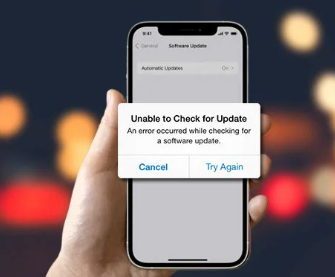
Adalah baik untuk mengemas kini iPhone anda untuk menikmati ciri pemperibadian serba baharu dalam iOS 17. Tetapi apabila iPhone anda tidak dapat mengemas kini kepada iOS 17.2, anda boleh mencuba kaedah berikut untuk menyelesaikan masalah tersebut.
Apabila anda memasang kemas kini perisian iOS 17 pada iPhone anda, anda mungkin menghadapi halangan akibat gangguan perisian.
Mula semula secara paksa boleh membetulkan isu sistem iOS biasa, seperti kegagalan kemas kini perisian iOS 17. Dengan cara ini, anda boleh menyegarkan semula sistemnya dan membersihkan beberapa gangguan perisian.
Untuk iPhone 6, 6s atau lebih awal: Tekan dan tahan butang Kuasa dan Butang Utama secara serentak sehingga anda melihat logo Apple pada skrin.
Untuk iPhone 7 Plus atau 7: Tekan dan tahan butang Tidur/Bangun dan butang Turun Kelantangan secara serentak sehingga logo Apple muncul pada skrin.
Untuk iPhone 8, X, XS, 12, 13, 15 atau lebih baru: Tekan dan lepaskan butang Naik Kelantangan dengan cepat. Tekan dan lepaskan butang Kurangkan Kelantangan dengan cepat. Tekan dan tahan butang Sisi (Kuasa) sehingga anda melihat logo Apple.
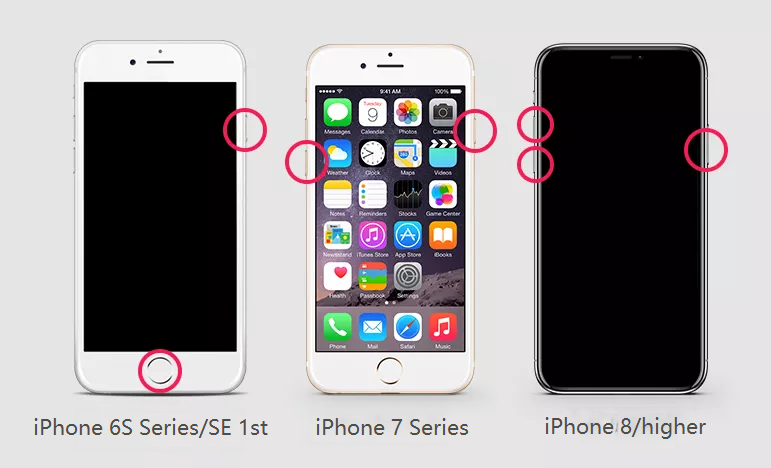
Untuk mengemas kini perisian iOS 17 pada iPhone anda, anda memerlukan sambungan Wi-Fi yang stabil dan pantas, bateri yang mencukupi dan kabel Apple asal. Anda boleh cuba memulakan semula penghala Wi-Fi anda. Jika ia masih tidak berfungsi, anda boleh pergi ke Tetapan > Umum > Tetapkan Semula > Tetapkan Semula Tetapan Rangkaian.
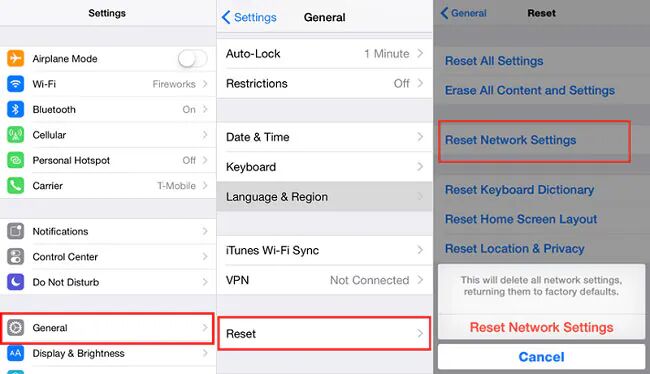
Pernahkah anda cuba mengalih keluar fail kemas kini perisian yang dimuat turun untuk membetulkan kemas kini iOS 17 gagal?
- Pergi ke 'Tetapan' > 'Umum' > 'Storan'.
- Cari kemas kini iOS 17 dalam senarai apl.
- Klik kemas kini, kemudian tandakan 'Padam Kemas Kini'.
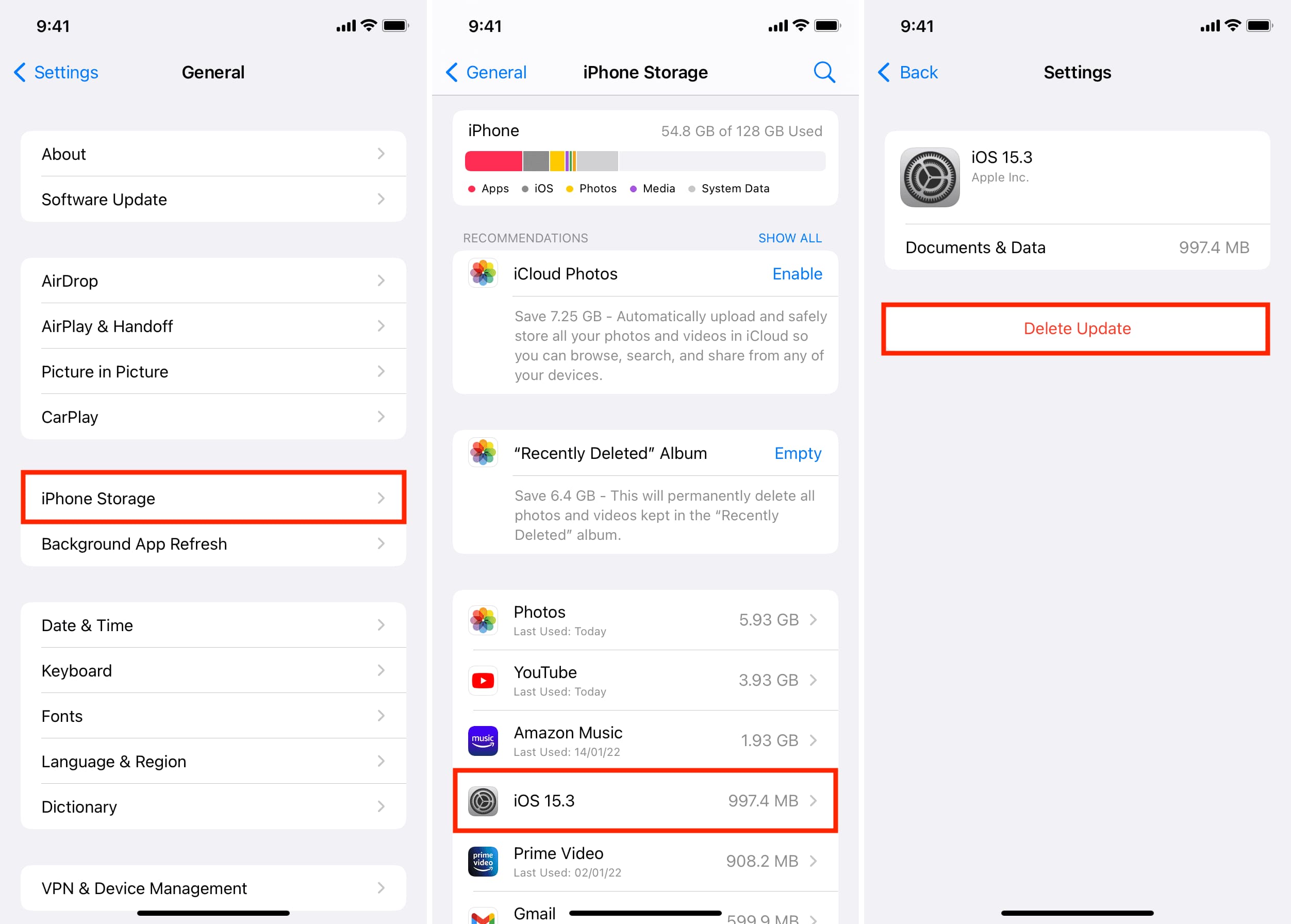
- Kemudian pergi ke 'Tetapan' > 'Umum', ketik 'Kemas Kini Perisian' dan muat turun kemas kini terkini.
Kadangkala, ruang storan iPhone yang tidak mencukupi boleh menyebabkan kemas kini iOS 17 gagal. Pada masa ini, lebih baik anda mengosongkan ruang pada iPhone anda. Contohnya, padamkan apl, foto, muzik dan video yang tidak diperlukan, kosongkan cache Safari dan padamkan mesej lama, dsb.
iTunes juga merupakan pembantu yang baik untuk menyelesaikan isu iOS 17 yang gagal kemas kini perisian. Tetapi ia akan memadamkan semua tetapan dan data pada iPhone anda. Anda lebih baik membuat sandaran iPhone anda dalam iTunes atau iCloud secara lanjutan.
Menggunakan iTunes:
Langkah 1. Buka apl iTunes pada Mac atau PC anda.
Langkah 2. Sambungkan iPhone anda ke iTunes/Finder menggunakan kabel USB Apple.
Langkah 3. Klik pada ikon iPhone anda, dan pilih "Ringkasan" di sebelah kiri.
Langkah 4. Klik "Semak Kemas Kini" > "Muat Turun dan Kemas Kini" untuk mengemas kini iPhone anda kepada iOS 17.2 yang terkini.
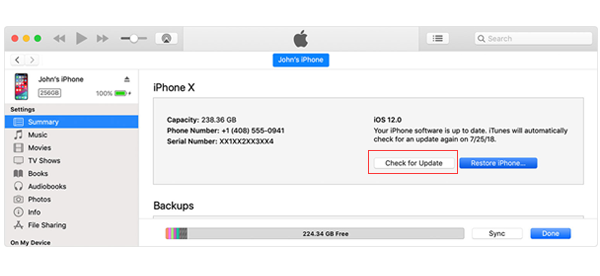
Menggunakan Finder:
Langkah 1. Untuk macOS Catalina atau lebih baharu, sila buka Finder.
Langkah 2. Sambungkan iPhone anda ke Mac melalui kabel USB.
Langkah 3. Pilih iPhone anda di panel kiri.
Langkah 4. Pilih "Umum" di bahagian atas dan klik "Semak kemas kini". Klik "Muat Turun dan Kemas Kini", kemudian ikut arahan pada skrin untuk melengkapkan kemas kini.
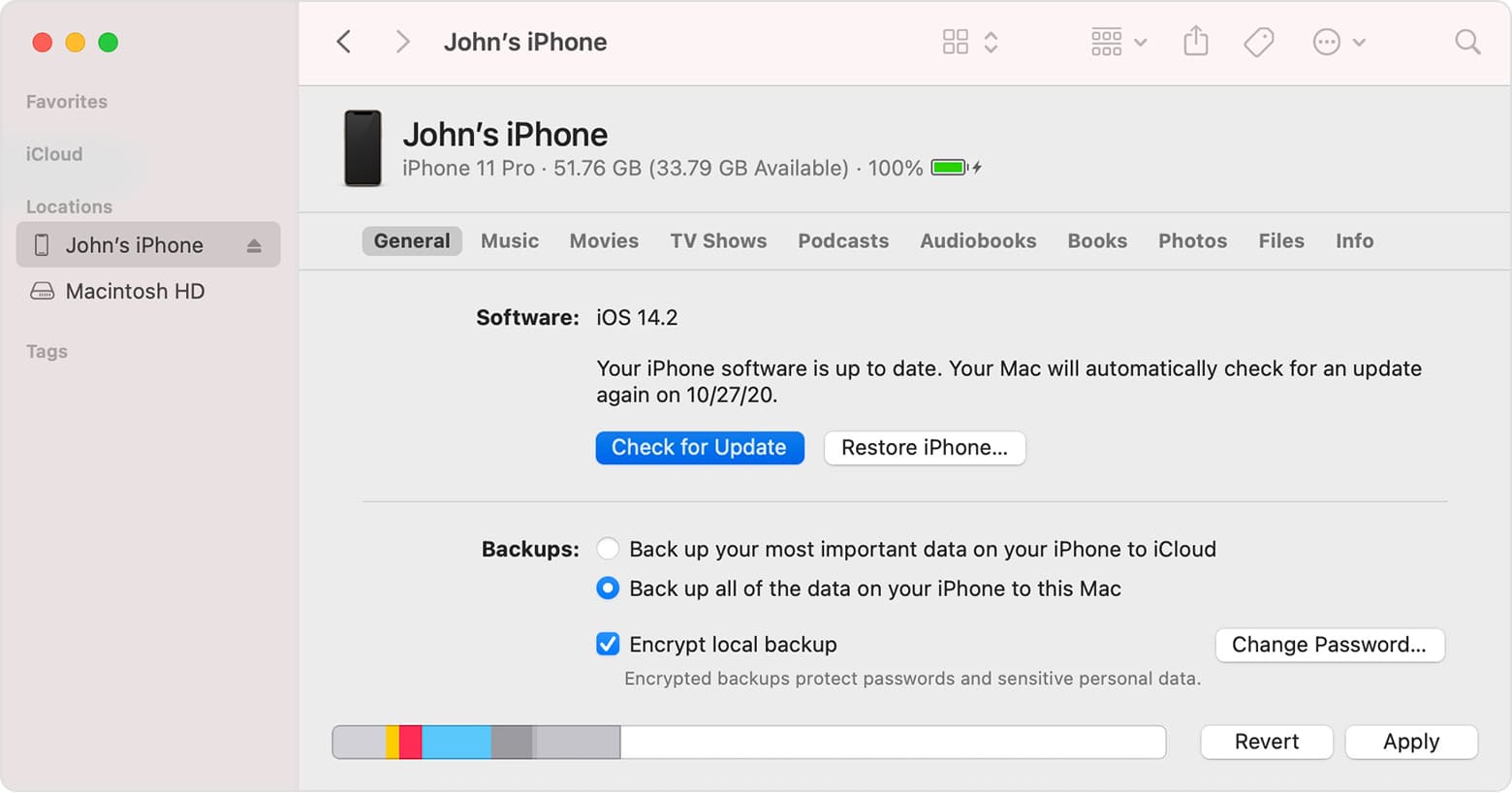
Jika anda masih tidak dapat membetulkan ralat gagal kemas kini iOS 17, anda boleh menggunakan perisian pemulihan data iOS pintar. UkeySoft FoneFix Pemulihan Sistem iOS ialah alat pemulihan sistem iOS profesional, yang mempunyai keupayaan untuk membetulkan 100+ isu sistem dalam dua mod, termasuk iPhone terpaku pada logo Apple, mod pemulihan, mod DFU, skrin beku, skrin hitam, gelung but, dsb.
Dengan itu, anda boleh dengan mudah betulkan ralat pemasangan iOS 17 tanpa kehilangan data, dan kemas kini iPhone anda kepada versi perisian iOS terkini. Selain itu, ia membolehkan anda masuk atau keluar dari mod pemulihan pada peranti iOS dengan hanya satu klik, menjimatkan masa dan usaha anda. UkeySoft sangat serasi dengan iOS 17.2 dan iPhone 15, 14, 13, dsb.
Ciri Pemulihan Sistem iOS UkeySoft FoneFix:
Langkah 1. Lancarkan Pemulihan Sistem iOS
Muat turun dan pasang UkeySoft FoneFix pada Mac atau PC anda. Kemudian mulakan program dan pilih "Mod Standard".
Langkah 2. Letakkan iPhone Anda ke dalam Mod Pemulihan
Sambungkan iPhone anda ke komputer menggunakan kabel USB. Kemudian letakkan iPhone anda secara manual ke dalam mod pemulihan, dan klik "Seterusnya" untuk meneruskan.
Langkah 3. Muat turun Pakej Perisian Tegar
Sahkan maklumat iPhone anda dan versi perisian tegar. Klik butang "Muat turun" untuk membenarkan alat mula memuat turun pakej perisian tegar terkini, seperti iOS 17.2.
Ia akan mengambil masa beberapa minit untuk melengkapkan muat turun. Apabila anda melihat "Muat Turun Selesai!" pada skrin, sila klik butang "Mula".
Langkah 4. Betulkan Kegagalan Kemas Kini Perisian iOS 17
Ia akan mula mengekstrak perisian tegar iOS 17.2 yang dimuat turun, dan kemudian mula membetulkan iOS.
Apabila anda melihat "Pembaikan Selesai!" muncul pada skrin, tahniah, iPhone anda menjalankan iOS 17.2 yang terkini. Mulakan sahaja iPhone anda dan nikmati faedah iOS 17.2 terkini.
Kemas kini iOS adalah penting dan perlu. Tidak dapat memasang kemas kini perisian iOS 17.2? jangan risau. Apabila anda menghadapi ralat gagal pemasangan iOS 17, anda boleh mengikuti cara yang disebutkan untuk menyelesaikan isu itu sendiri. Untuk memastikan tiada kehilangan data, anda boleh mencuba UkeySoft FoneFix. Perisian yang boleh dipercayai ini boleh membetulkan pelbagai isu sistem iOS, termasuk kegagalan kemas kini iOS, skrin tersekat/beku/hitam/putih/biru. Anda boleh mencubanya!
meminta: anda perlu log masuk sebelum boleh komen.
Tiada akaun lagi. Sila klik di sini untuk mendaftar.

Betulkan iPhone/iPad/iPod touch/Apple TV kembali ke status normal tanpa kehilangan data.

Nikmati kehidupan digital yang selamat & bebas.
utiliti
multimedia
MAKLUMAT
MENGIKUT KAMI
Hak Cipta © 2023 UkeySoft Software Inc. Hak cipta terpelihara.
Tiada komen lagi. Katakan sesuatu...